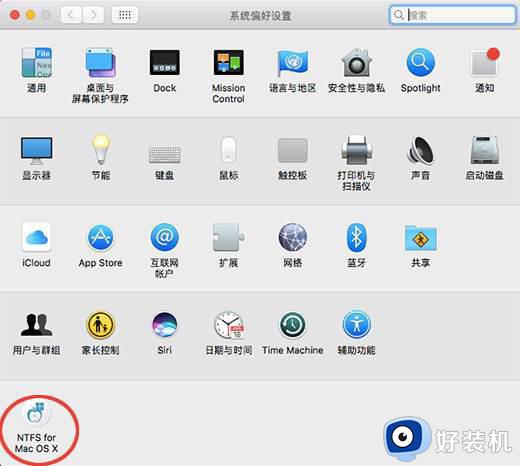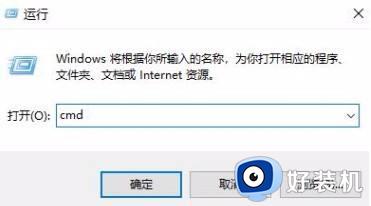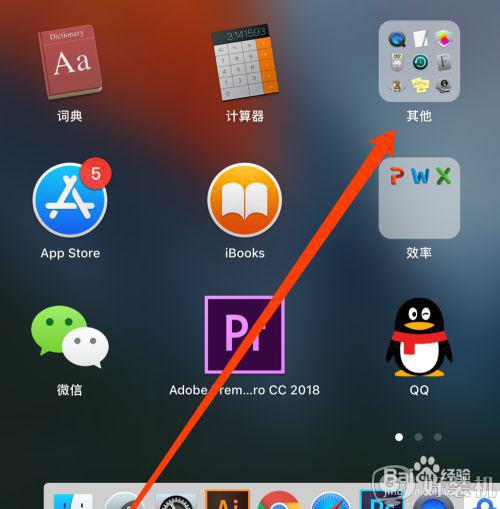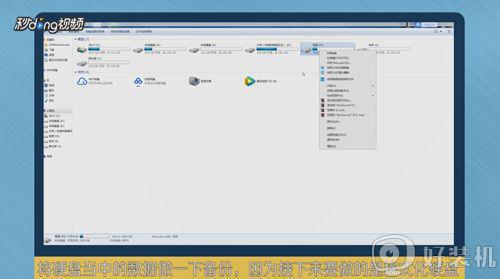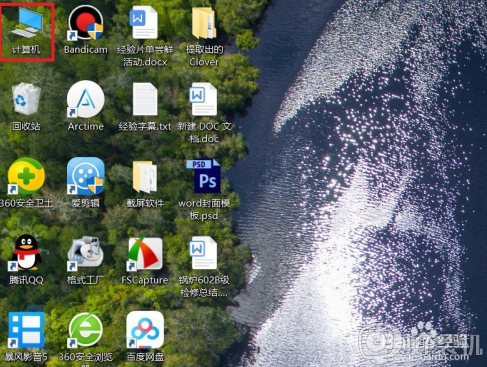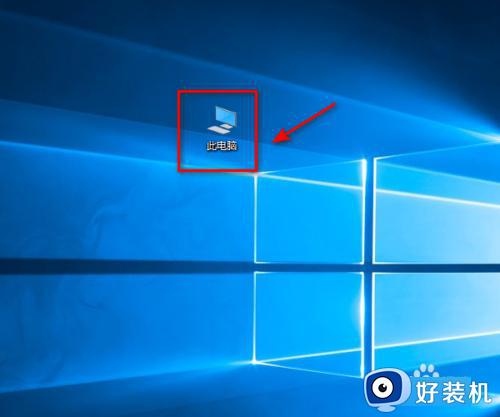苹果电脑怎么拷贝到移动硬盘 怎么把苹果电脑的文件拷到移动硬盘
时间:2021-08-02 10:05:58作者:huige
我们经常会将一些重要的文件存放在移动硬盘上面,然而近日有苹果电脑用户想要将文件拷贝到移动硬盘的时候,却发现无法拷贝,经过分析是Mac不支持NTFS文件系统读写,简单设置一下即可,接下来小编给大家说说把苹果电脑的文件拷到移动硬盘的详细步骤。
具体步骤如下:
1、https://pan.baidu.com/s/1buy_9uj_mLohb4D2N1_NNA
把上面的NTFS软件下载到电脑,双击了它。把这里的NTFS拖入应用文件夹里面。
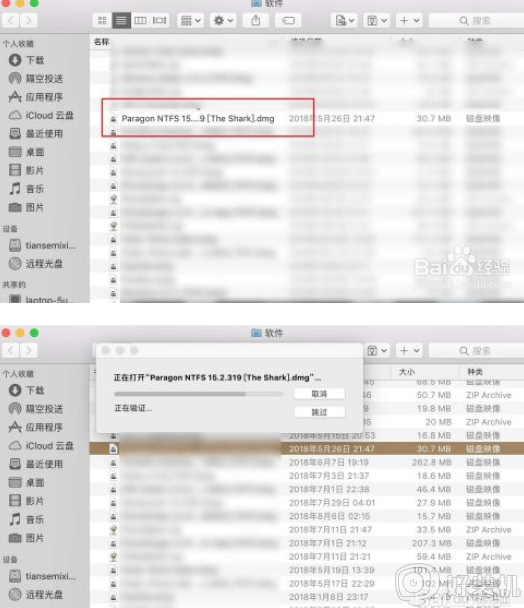
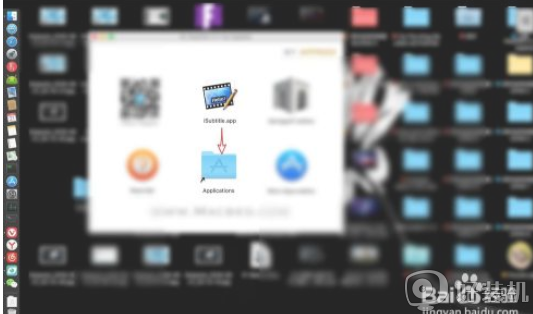
2、点击这个安装,点击打开。
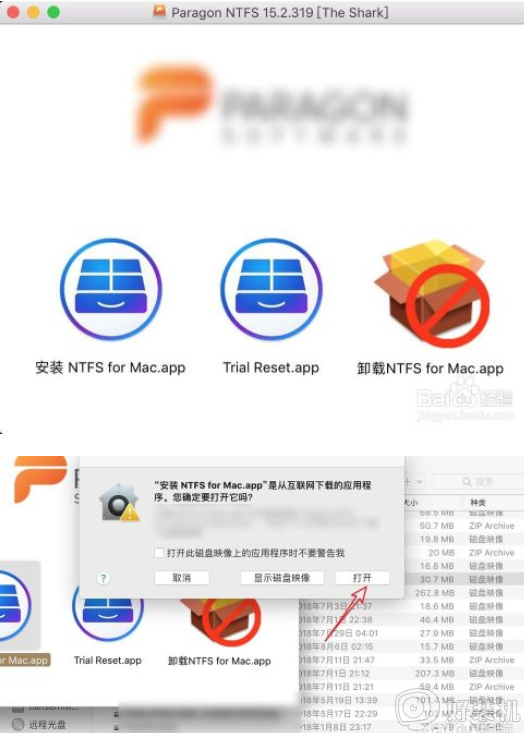
3、输入你电脑本身的密码,点击安装帮助程序。
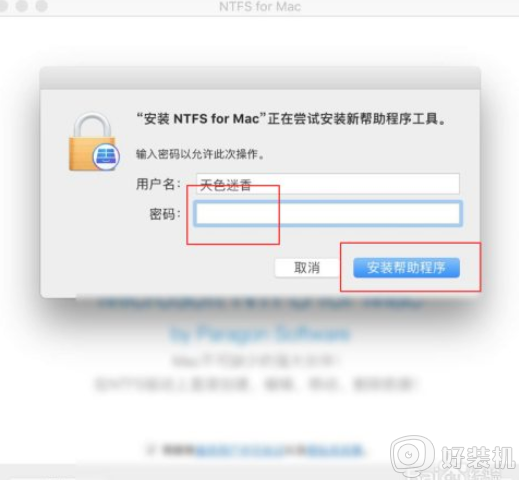
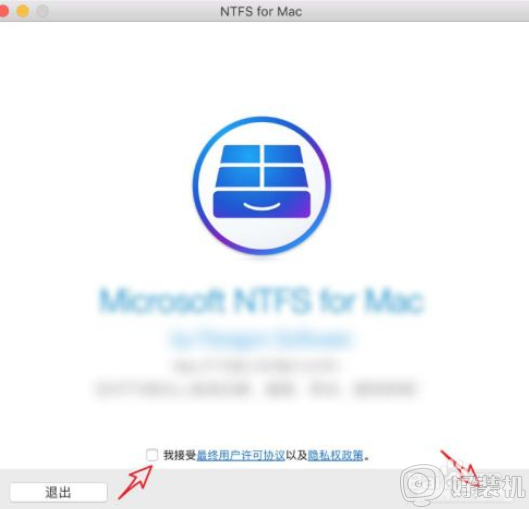
4、点击这个试用,然后点击重启,mac将会自动重启。
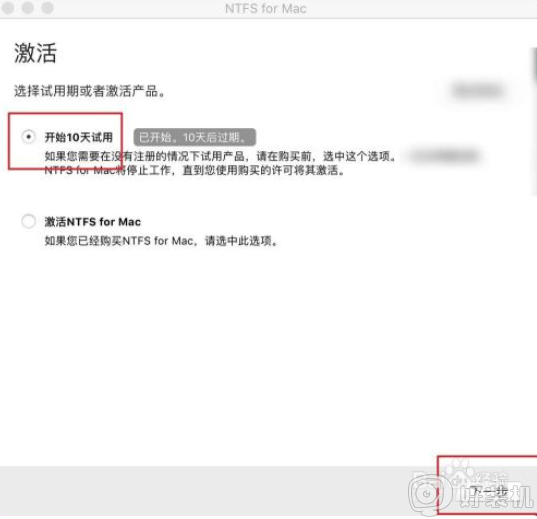
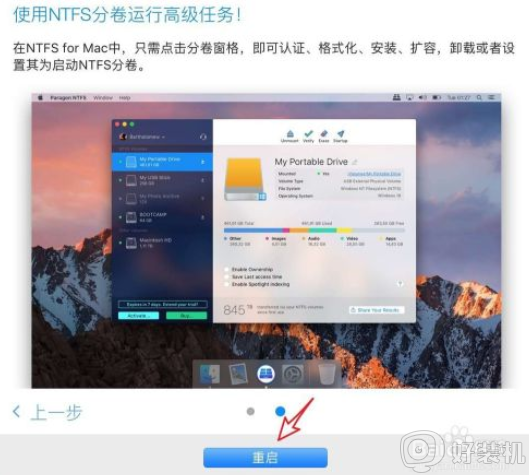
5、然后电脑重启之后,把移动硬盘插入到电脑上,那么打开移动硬盘。那么里面的文件,你可以复制拷贝移动出来了的。也可以写入了的。如果过期了,那么点击这个Reset就可以了的。
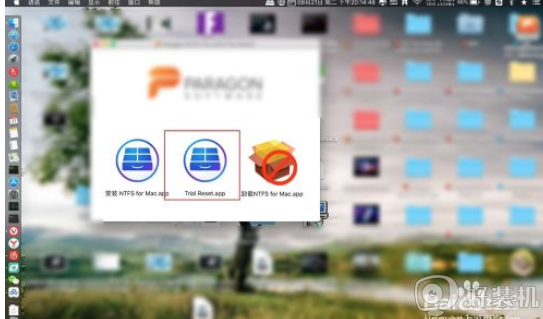
通过上面的方法操作之后,苹果电脑就可以拷贝文件到移动硬盘了,不大清楚的小伙伴们可以参考上面详细的图文步骤来进行操作即可。